教你如何把电信送的猫开通路由功能【图文教程】
电信华为HG8120R光猫连接无线路由器的方法

电信华为HG8120R光猫连接无线路由器的方法电信华为HG8120R光猫自带路由功能但没有无线功能,电脑接上光猫就能上网,你的是不是?是的话按下面方法连接和设置一定行:1.原理----光猫Ip:192.168.1.1 无线路由器Ip:192.168.1.1,这就涉及IP冲突导致无法上网,故只需设置无线路由器,光猫不要动。
2.无线路由器恢复出厂设置3.无线路由器的LAN口只与电脑连接(暂不连光猫)电脑设置成自动获取IP4.进入路由器(用户名:admin 密码:admin),打开网路参数把IP“192.168.1.1”改为“192.168.x.1”x不能为1可以为3、4、5等,然后保存重启路由器,关闭浏览器5.将光猫连接到路由器的WAN口6.进入电脑---地址栏输入“192.168.x.1”回车-------用户名密码还是“admin”------进入路由器----------打开设置向导----选"动态IP"上网方式------开启无线功能设置好密码-----保存重启路由器7.OK!家里的所有电脑、手机、平板、网路电视都可以通过路由器或路由器的无线功能上网了。
电信光猫与TP-Link无线路由器连接设置诀窍以前家里用的是FTTB+LAN,然后加了无线路由分享给台式机、笔记本和手机。
最近接了光纤入户,发现光猫直接连到电脑上可以正常上网,但是接到路由后不能正常分享了,总是连接不上,在网络上也找了好多资料经验,但是还是没有解决,最后找到了一个关键点,路由配置成功解决,整理如下:ps:大部分内容是借鉴的网上的,借用一下,先行谢过。
1.由于光猫的默认地址为192.168.1.1,所以光猫连路由再连到电脑后,光猫和路由地址冲突,导致路由不能访问。
方法是断开光猫,只用网线把路由lan口接到电脑,访问192.168.1.1路由器,“网络参数”中修改LAN口ip地址为192.168.2.1,子网掩码255.255.255.0。
电信光猫接无线路由器图解

电信光猫接无线路由器图解电信的光猫默认的登录IP是192.168.1.1用户名和密码可以在猫的背后标签上查到,由于个人喜好,笔记修改成了172.16.2.1使用网线用电脑连接到光猫的任意网口:登录到路由器管理页面,用户名和密码可以从光猫背面的标签上找到:切换到网络-LAN侧地址配置输入局域网ip地址和掩码,因为我们需要使用自己的无线路由器所以我们这里把DHCP服务器禁掉,之后保存我这里以172.16.2.1为例:关闭电信光猫的无线功能,切换到网络-WLAN配置页,把启用无线前面的勾去掉并保存:重启路由器后退出:下面我们来配置TP-Link路由器,同样的TP-Link路由器默认登录ip也是192.168.1.1如果不是请参阅使用说明书,一般会在路由器背后的标签上印刷有路由器登录信息:进入网络参数设置,首先我们来设置LAN口设置,因为之前电信的光猫我设置成了172.16.2.1这里就不能设置成172.16.2.x了,所以我这里把它设置成172.16.1.1掩码选择255.255.255.0点击保存来进入下一步设置:这一步设置TP-Link路由器的WAN口,这里的WAN口连接类型我们设置为静态IPIP地址设置为172.168.2.2这个IP地址不能与电信的光猫一样,但必须是172.16.2.x掩码同样是255.255.255.0网关是电信光猫的LAN口的IP地址,即172.16.2.1其它的默认,当然也可以输入DNS服务器IP,这个是可选的,如下图:到这里我们可以通过TP-Link路由器上网了,但我们目的还是要开启无线,切换到无线参数页面,我们输入SSID号,选择频段,频段一般自动就可以了,也可以选择模式,笔者的无线路由器较老旧,最高能支持802.11g,如果是较新的可以采用802.11n了,点选开启无线功能,为了安全起见,最后还得设置一下安全选项,安全类型我们可以选择WPA-PSK/WPA2-PSK最后输入一个安全密钥,这样就可以了:最后我们可能还需要设置一下DHCP服务,我们手头上可能有好几台上网终端或者朋友过来喝茶也想要连接一下WIFI 之类的这样就会比较方便些,一般情况下DHCP服务器地址池的设置把我们常用的需要固定的IP地址排除在外就可以了,如下图:的。
电信光猫与无线路由器的连接和设置教程

电信光猫与无线路由器的连接和设置教程
电信光猫与无线路由器的连接和设置教程
对于初次使用光猫和无线路由器的用户来说,无线路由器与光猫的连接和设置是比较麻烦的事情。
现店铺将无线路由器与光猫的连接和设置方法详述如下:
1、将一根两端带有水晶头的网线一端插在光猫的任意网口,另一端插在无线路由器的WAN口;
2、将一根两端带有水晶头的网线一端插在无线路由器的网口,另一端插在电脑的.网线口;
3、电脑桌面上双击网上邻居→查看网络连接→ 右击本地连接→属性→双击 Internet协议(TCP/IP)→点选使用下面的IP地址,分别输入:IP 地址192.168.0.1 子网掩码255.255.255.0 默认网关192.168.1.1 首选DNS服务器不填→确定→确定;
4、电脑桌面上双击IE浏览器,在地址栏输入192.168.0.1进入无线路由器登陆页面,输入密码abmin,点击确定,进入上网设置页面,上网方式点选ADSL拨号,输入上网账号、上网口令(账号和密码由电信提供)和密码(初始为123456787),点击确定,出现“恭喜您可以上网了”的提示框。
5、电脑桌面上双击IE浏览器,进入网站导航页面,点击任意网站,就可以进入该网站了;
6、点击手机设置,打开无线局域网,在状态栏就会显示无线上网的图标时,就可以通过WiFi上网了;同时,苹果手机关闭蜂窝移动网络后,通过WiFi上网看视频、开图片、挂QQ、发微信等一点不走流量。
新电信无线猫-HUAWEI-HG520s开启路由功能
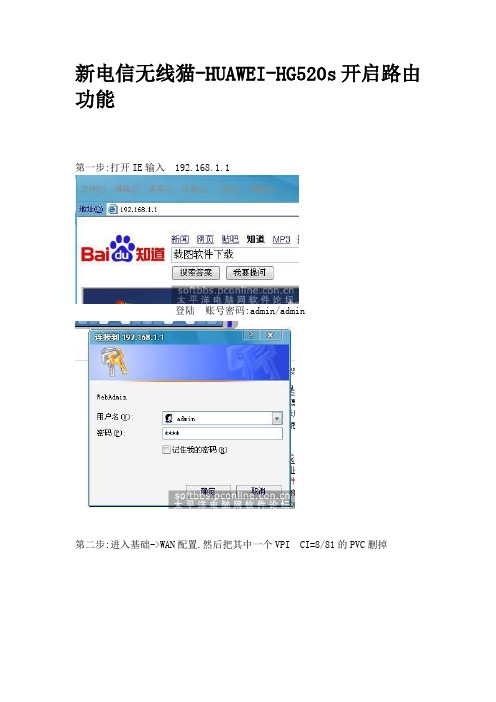
新电信无线猫-HUAWEI-HG520s开启路由功能第一步:打开IE输入 192.168.1.1登陆账号密码:admin/admin第二步:进入基础->WAN配置.然后把其中一个VPI CI=8/81的PVC删掉第三步:在当前IE输入 http://192.168.1.1/phtml/mpvc/add_pppoe.html (进入电信屏蔽掉的路由设置页面)然后添加一个VPI CI=8/81 和添写好账号密码然后保存好第四步:返回192.168.1.1路由界面->然后去高级->VLAN绑定.把以太网口,USB口,无线,都跟刚才添加的那个PVC绑定 (修改->然后下方有选择的->一般是PVC7)打上勾勾, 绑定好第五步:选择保存->然后设置最后步骤->ip地址:192.168.1.x (x代表添写 100-199之间的任意数) 掩码:255.255.255.0网关:192.168.1.1首选DNS地址:202.96.128.86备用DNS地址:202.96.128.166最后步:IE输入 192.168.1.1 登陆好去基础->服务信息看到PPPoE上状态是打勾的,那就表示已经设好了HG520-S有两种一种是普通的即全功能版。
另一种是电信送的有我的E家和中国电信的LOGO普通的通过复位的方式就能拿到超级用户密码 admin/admin电信送的超级用户一般是telecomadmin 有的设备可能被修改了密码,不是初始密码:nE7jA%5m可以用useradmin和设备后面的随机密码登陆然后地址栏输入:http://192.168.1.1/download/configfile.conf回车保存到硬盘,用记事本打开 CRTL+F搜索 Username="telecomadmin" 字段Username="telecomadmin" Userpassword="XXXXXX" XXXXX既电信修改的密码大家可以试试,有了这组帐号和密码,就可以设置路由等等更高级的功能了。
电信光纤猫和tplink无线路由器连接设置图文教程
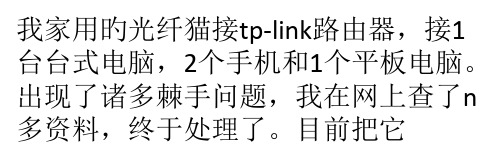
总结如下,与大家分享。(借用了某些资料,谢过了。)言归正传你先按下图连接好设备环节:1.在不接光猫旳情况下。在ie浏览器中,输入192.16
,进入路由器设置界面。把lan口ip设置为(防止与光纤猫ip旳冲突)。2.再在“设置网设置措施跟用ADSL旳设置措施还是有区别旳,网上教程虽然不少,但诸多关键旳地方都没说,大家只
要照着以上旳措施去设置应该是能处理问题旳了。
完!谢谢欣赏,转载请注明出处!
无线密码等。直到完毕向导设置。3.这步最关键,诸多攻略都没有提到。在“MAC地址克卤中点击"克隆MAC地址"按钮并保存。4.在路由“DHCP
服务器”中启用服务器。地址段192.168.2.100~192.168.2.199.5.把光猫出来旳网线插到路由旳WAN口。6.路由器启用了
DHCP,打开路由器设置页,进入DHCP,设置网关、DNS为路由器IP地址,保存。7.电脑上旳网络参数全部设为自动获龋
电信光猫有WiFi功能,怎样设置并开启WiFi功能?

电信光猫有WiFi功能,怎样设置并开启WiFi功能?展开全文智慧新视界,用智慧的钥匙打开美丽新视界,专注电脑IT技术,快乐分享,分享快乐!电信光猫如果有wifi功能,设置开启wifi功能,需首先确定光猫的路由功能是否开启,如果没有开启,是无法设置并开启wifi功能的。
因为一般光纤猫默认都是没有开启路由功能,所以使用光猫的wifi功能,需首先开启路由功能,然后再设置并开启wifi功能。
开启光猫的路由功能虽然很多光纤猫具有路由和wifi功能,但一般电信公司都是默认关闭的。
如果光猫需连接路由器需经过ppope拨号后才能上网,说明光猫的路由功能未打开。
一般开启光猫的路由功能,需要进行破解,不同地区和型号的光猫不太相同,一般可以根据网上教程进行破解。
使用超级账号和密码登陆光纤猫一般在光纤猫的背后,查看光纤猫的ip地址,一般在浏览器输入光纤猫的ip地址,使用用户名:telecomadmin 密码:nE7jA%5m,就可以登录光纤猫了。
不同地区和型号的光猫超级密码可能不一样。
开启光纤猫的路由功能,设置宽带账号和密码在光纤猫超级用户模式设置界面,点击网络--宽带设置,在WAN 连接列表中选择INTERNET,将连接模式改为路由,WAN IP模式改为PPPoE。
在PPPoE设置宽带账号和密码,直接保存,光纤猫的路由功能就直接打开了,以后直接用网线连接电脑就可以直接上网了。
设置并开启光纤猫的wifi功能继续在光纤猫超级用户设置界面,选择网络--wlan配置,按照上图依次设置开启wifi功能,无线名称,设置加密模式和无线密码,设置完成后点击确认,就可以开启并使用光纤猫的wifi功能了。
不同地区和型号的光纤猫超级用户名和密码可能不同,一般可以在网上查询破解方法。
一般开启光纤猫的路由功能,就可以很容易的开启和设置光纤猫上网wifi功能了。
但需要注意的是,虽然很多光纤猫集成了路由和wifi功能,但和品质较好的无线路由器比性能还是有一定差距的。
天翼光猫调路由(天翼光猫设置路由模式)

天翼光猫调路由(天翼光猫设置路由模式)随着物联网的普及和家庭网络需求的不断增加,越来越多的人开始使用路由器来实现多设备联网和家庭网络管理。
然而,在使用路由器之前,我们需要先将天翼光猫设置为路由模式,才能正常使用路由器。
天翼光猫是中国电信提供的一款光纤接入终端设备,用于将光纤信号转换为可供家庭使用的网络信号。
它具有路由器的基本功能,包括NAT转换、DHCP分配、端口映射等。
因此,在使用路由器之前,我们需要先将天翼光猫设置为路由模式,以避免产生冲突和干扰。
具体操作步骤如下:第一步,进入天翼光猫的管理界面。
打开浏览器,输入“192.168.1.1”或“192.168.0.1”进入管理页面。
输入管理员账号和密码,进入天翼光猫的设置界面。
第二步,选择路由模式。
在设置界面中,点击“网络设置”选项卡,选择“WAN 口设置”,将“WAN口工作模式”设置为“路由模式”,并保存设置。
第三步,配置路由器。
将路由器连接到天翼光猫的LAN口,打开路由器管理界面,进行基本设置,如无线网络名称、密码、DHCP分配等。
第四步,重启设备。
在完成以上操作后,需要重启天翼光猫和路由器,以使设置生效。
通过以上步骤,我们可以将天翼光猫设置为路由模式,成功实现多设备联网和家庭网络管理。
同时,我们也需要注意一些细节问题。
比如,如果天翼光猫和路由器的IP地址冲突,需要手动修改其中一个设备的IP地址;另外,如果需要使用VPN等高级功能,我们还需要进行更加详细的设置和调试。
总之,天翼光猫调路由是一个比较简单的操作,但也需要我们认真对待和仔细操作。
只有正确地设置天翼光猫和路由器,才能确保家庭网络的正常运行和安全性。
电信无线光猫设置方法
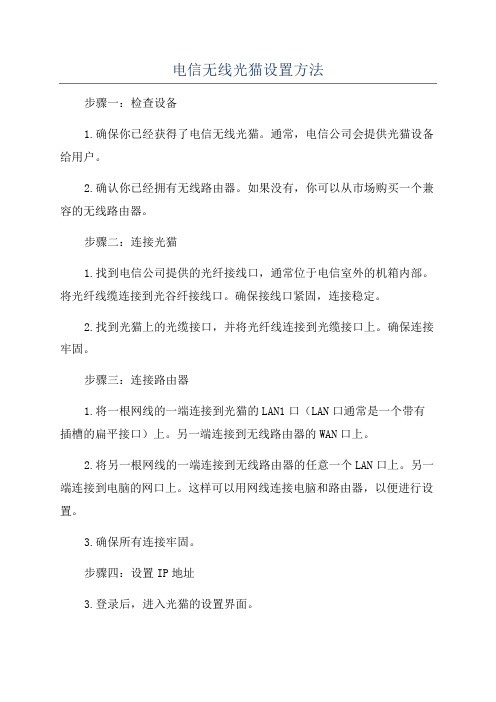
电信无线光猫设置方法步骤一:检查设备1.确保你已经获得了电信无线光猫。
通常,电信公司会提供光猫设备给用户。
2.确认你已经拥有无线路由器。
如果没有,你可以从市场购买一个兼容的无线路由器。
步骤二:连接光猫1.找到电信公司提供的光纤接线口,通常位于电信室外的机箱内部。
将光纤线缆连接到光谷纤接线口。
确保接线口紧固,连接稳定。
2.找到光猫上的光缆接口,并将光纤线连接到光缆接口上。
确保连接牢固。
步骤三:连接路由器1.将一根网线的一端连接到光猫的LAN1口(LAN口通常是一个带有插槽的扁平接口)上。
另一端连接到无线路由器的WAN口上。
2.将另一根网线的一端连接到无线路由器的任意一个LAN口上。
另一端连接到电脑的网口上。
这样可以用网线连接电脑和路由器,以便进行设置。
3.确保所有连接牢固。
步骤四:设置IP地址3.登录后,进入光猫的设置界面。
步骤五:设置WAN连接1.在设置界面中,找到“WAN连接”,进入相关设置页面。
2.根据运营商的要求,选择适当的WAN连接类型(例如,PPPoE、DHCP、静态IP等)。
3.根据运营商提供的账号和密码信息,输入正确的PPPoE账号和密码。
4.针对每个连接类型,根据运营商的要求,输入相应的参数(例如,静态IP的IP地址、子网掩码、网关等)。
步骤六:设置Wi-Fi1.在设置界面中,找到“无线局域网设置”,进入相关设置页面。
2.为无线网络设置一个唯一的名称(也称为SSID)。
3.选择一个安全模式(例如,WEP、WPA-PSK、WPA2-PSK等)。
4.如果需要,输入无线网络的密码。
步骤七:保存设置1.在设置完成后,点击保存并应用设置。
2.确认设置已生效并无误。
3.断开网线连接,并尝试使用Wi-Fi连接设备。
- 1、下载文档前请自行甄别文档内容的完整性,平台不提供额外的编辑、内容补充、找答案等附加服务。
- 2、"仅部分预览"的文档,不可在线预览部分如存在完整性等问题,可反馈申请退款(可完整预览的文档不适用该条件!)。
- 3、如文档侵犯您的权益,请联系客服反馈,我们会尽快为您处理(人工客服工作时间:9:00-18:30)。
教你如何把电信送的猫开通路由功能
【图文教程】
今天研究了一天和通过朋友的帮助,终于把电信送的猫开通了路由功能,可以直接用猫链接有线和无线上网,而不用拨号,减少再买一个路由器。
下面就给大家分享一下。
开通电信猫的路由功能首先要用到超级管理员用户和密码。
在浏览器地址栏输入:192.168.1.1并按“Enter”进入我的E家登陆界面,输入超级管理员账号和密码登陆:
超级管理员账户是telecomadmin,密码是nE7jA%5m,这是我今天从网上查到的,看看你们的能不能登陆了。
我的登陆进入后是如下界面,比猫上写的终端用户登陆后的界面多了许多选项,为了方面些请登录时点保存密码,因为这超级管理员用户和密码很容易提示登陆超时:
下面开始进行如下设置:点“网络”,然后把链接名称中除了“新建wan链接”之外全部删除,并按照我的下图进行设置,西藏昌都这边的VPI和VCI是8和35,这个一定要填对,否则上不了网的;
下面再进行其他选项设置,首先点DHCP配置,选择启用,按如下图设置,这一页其他的部分不用更改,默认即可,然后点击最下面的“确定”即可;
然后点WLAN配置,进行如下图设置即可,然后记得点确定
其他的就不需要设置了,点管理选项,选择设备重启一下就可以了,看看,你是不是一成功开通了猫的路由功能?祝你们好运啊!。
